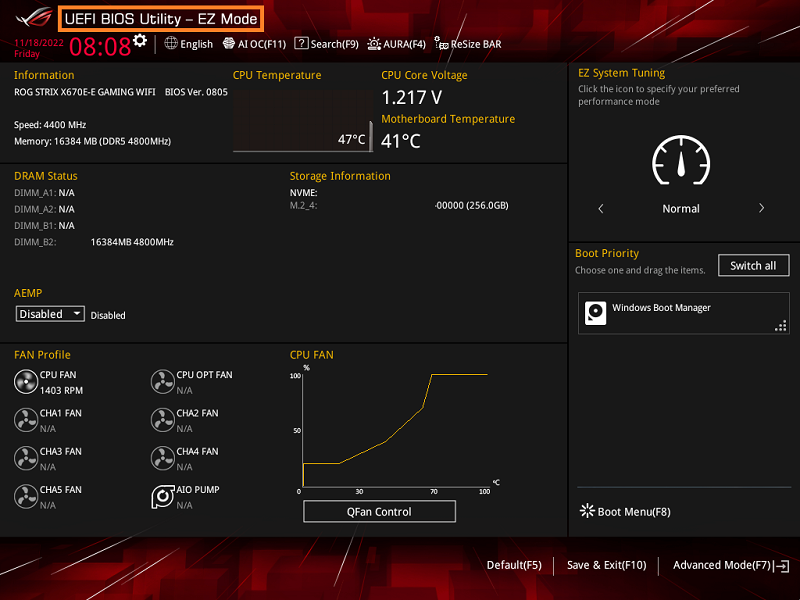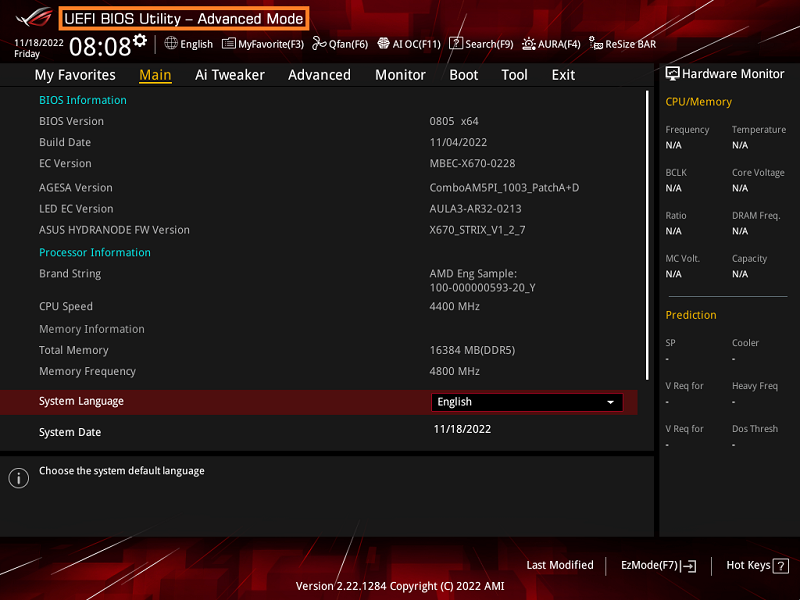[Motherboard]การแก้ไขปัญหา-เสียงไม่มีเสียง
หากการเล่นเสียงในตัวโดยไม่มีปัญหาเสียง แต่ลำโพงทำงานได้ดีกับระบบอื่น
กรุณาแก้ไขปัญหาโดยทำตามการตั้งค่าด้านล่าง
ตรวจสอบอุปกรณ์เอาท์พุตการเล่นเสียง
ตรวจสอบให้แน่ใจว่าตรวจพบลำโพงหรือหูฟังหรือไม่
ยืนยันไดรเวอร์เสียงในระบบปฏิบัติการ
ยืนยันตัวควบคุมเสียงในการตั้งค่า BIOS
(Below ROG STRIX X670E-E GAMING WIFI for example)
ตรวจสอบอุปกรณ์เอาท์พุตการเล่นเสียง
1.ตรวจสอบว่าไอคอนเสียงปิดเสียงอยู่หรือไม่ หากปิดเสียงอยู่ ให้คลิกซ้ายที่ไอคอน Audio และตั้งค่าเป็นเปิดตามภาพด้านล่าง
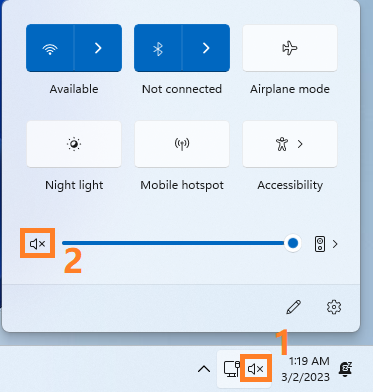
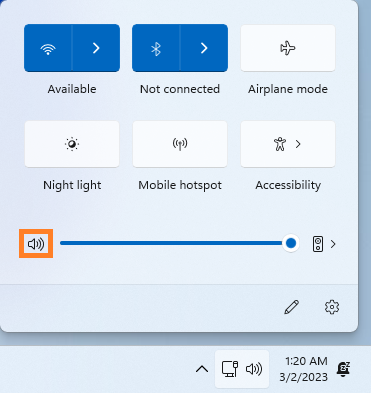
2. ยืนยันว่าอุปกรณ์เอาท์พุตตรงกับอุปกรณ์เสียงของคุณ (ตัวอย่างเช่น คุณใส่ Speakers กรุณาเลือก Speakers(Realtek(R) Audio))
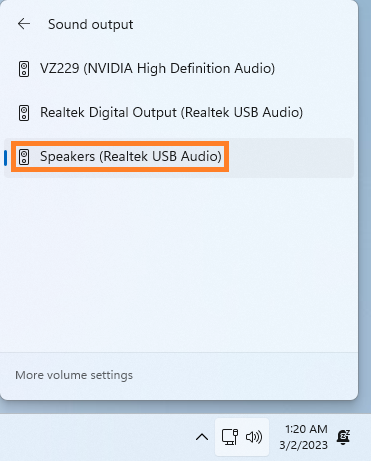
ตรวจสอบให้แน่ใจว่าตรวจพบลำโพงหรือหูฟังหรือไม่
1. ตรวจสอบว่าได้เสียบลำโพงเข้ากับพอร์ตที่ถูกต้องตามภาพด้านล่างหรือไม่
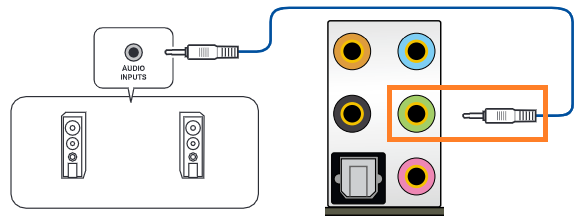
2. เปิด [Realtek Audio Console] AP แล้วคลิก [การตั้งค่าขั้นสูงของอุปกรณ์] ตรวจสอบว่าตรวจพบ [Front Speaker Out] ตามภาพด้านล่างหรือไม่
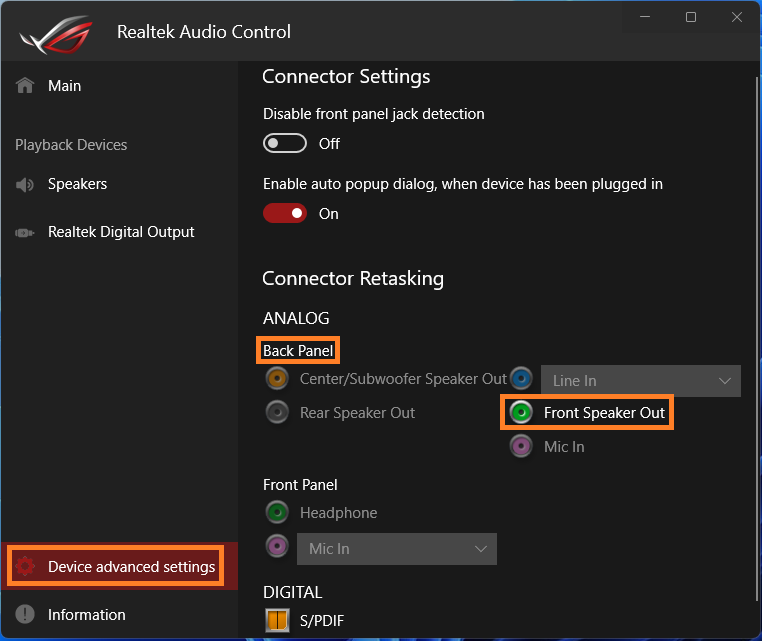
3. หากเชื่อมต่อหูฟังเข้ากับแผงด้านหน้า โปรดดูภาพด้านล่าง
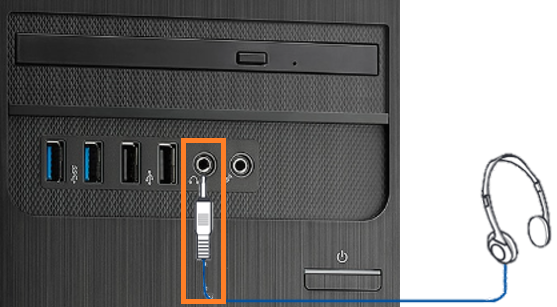
4. เปิด [Realtek Audio Console] AP แล้วคลิก [Device advanced settings] ยืนยันว่าตรวจพบ [Headphone] ตามภาพด้านล่าง:
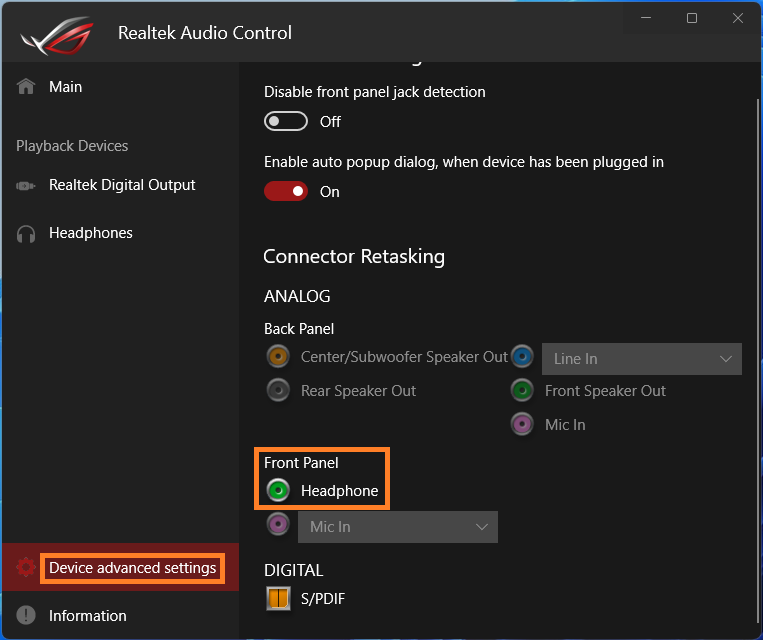
ยืนยันไดรเวอร์เสียงในระบบปฏิบัติการ
1. คลิกขวาที่เมนูเริ่มต้นของ Windows และเลือก [Device Manager] ตามภาพด้านล่าง
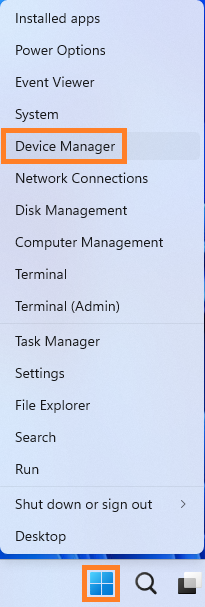
2. ยืนยันว่าได้ติดตั้งไดรเวอร์ [Realtek USB Audio] แล้วหรือไม่
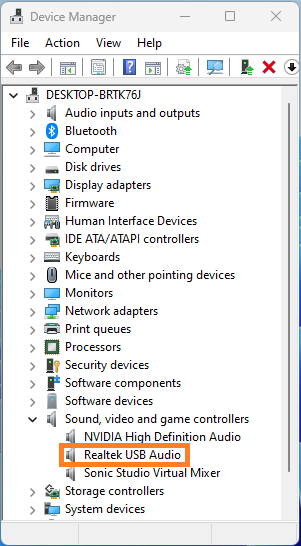
3. คลิก [Realtek USB Audio] และคลิก [Driver] และยืนยันว่าเวอร์ชั่นไดรเวอร์แสดงตามภาพด้านล่างหรือไม่
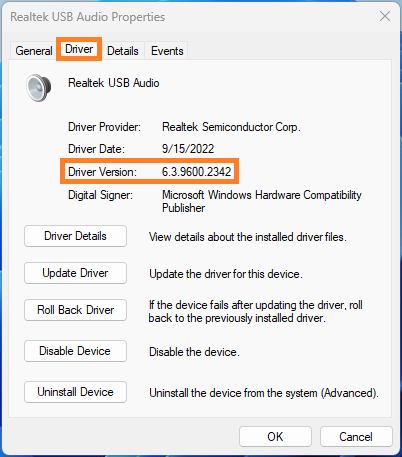
4. หากคุณไม่ได้ติดตั้งไดรเวอร์หรือไดรเวอร์ที่ติดตั้งไม่ใช่เวอร์ชันล่าสุด โปรดติดตั้งเวอร์ชันล่าสุดตามคำถามที่พบบ่อยนี้: จะติดตั้งไดรเวอร์เมนบอร์ดและยูทิลิตี้ได้อย่างไร?
ยืนยันตัวควบคุมเสียงในการตั้งค่า BIOS
1. เปิดระบบแล้วกดปุ่ม <Delete> เพื่อเข้าสู่ BIOS [EZ Mode] ตามภาพด้านล่าง
2. กดปุ่ม <F7> และไปที่ [Advanced Mode] ตามภาพด้านล่าง
(หากคุณเข้าสู่ BIOS [โหมดขั้นสูง)] โดยตรง และไม่จำเป็นต้องกดปุ่ม <F7> อีกครั้ง)
3. คลิกหน้า [Advanced] และเลือกตัวเลือก [Onboard Device Configuration] ตามภาพด้านล่าง
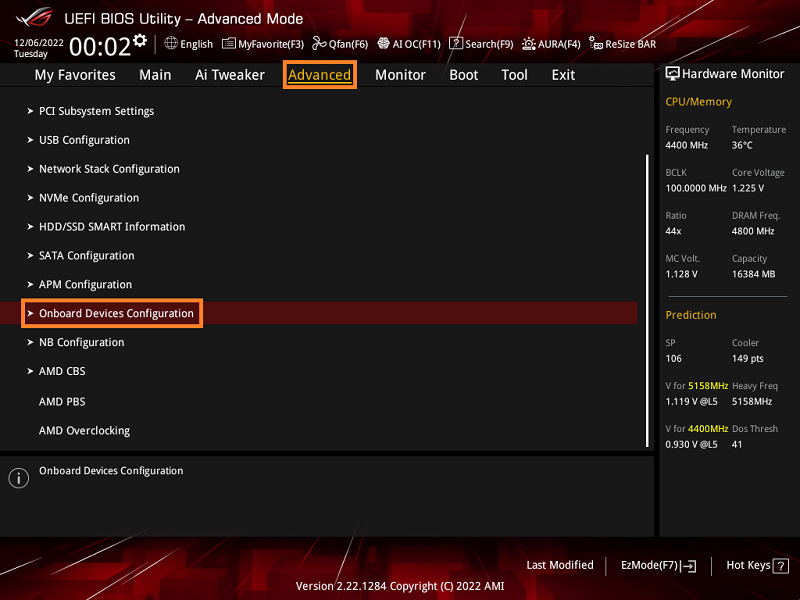
4. ยืนยันว่าเปิดใช้งานตัวเลือก [USB Audio Controller] แล้ว
หากตัวเลือก [USB Audio Controller] ถูกปิดใช้งาน โปรดตั้งค่าด้วยตนเองเป็นเปิดใช้งาน จากนั้นกดปุ่ม <F10> เพื่อบันทึก

ถาม & ตอบ
ถาม:จะตั้งค่าการตั้งค่าการเชื่อมต่อ Audio I/O และการกำหนดค่า Audio 2, 4, 5.1 หรือ 7.1 แชนเนล ได้อย่างไร?
ตอบ: โปรดดูคำถามที่พบบ่อย:Audio I/O connections setting and Audio 2, 4, 5.1 or 7.1-channel configuration